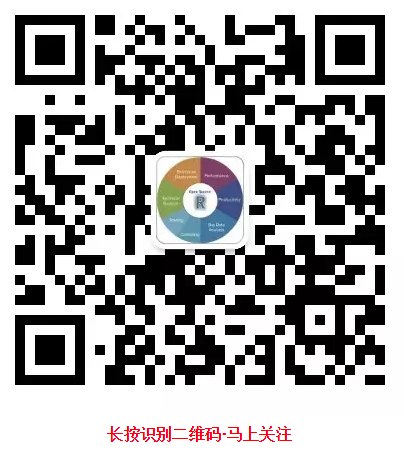前言
我们接着《从零开始学Python【15】—matplotlib(散点图)》一文,继续分享matplotlib的数据可视化知识。在这一期我们将跟大家分享一下如何借用Python绘制雷达图(或蛛网图),雷达图可以很好刻画出某些指标的横向或纵向的对比关系,例如近三年营业额、客单价、新客招募等指标的同比情况对比,完全就可以通过雷达图让数据一目了然。很不幸的是,matplotlib模块中并没有特制雷达图的封装函数,我们只能换一只思路来实现了。
雷达图的绘制
# 导入第三方模块
import numpy as np
import matplotlib.pyplot as plt
# 中文和负号的正常显示
plt.rcParams['font.sans-serif'] = 'Microsoft YaHei'
plt.rcParams['axes.unicode_minus'] = False
# 使用ggplot的绘图风格
plt.style.use('ggplot')
# 构造数据
values = [3.2,2.1,3.5,2.8,3]
feature = ['个人能力','QC知识','解决问题能力','服务质量意识','团队精神']
N = len(values)
# 设置雷达图的角度,用于平分切开一个圆面
angles=np.linspace(0, 2*np.pi, N, endpoint=False)
# 为了使雷达图一圈封闭起来,需要下面的步骤
values=np.concatenate((values,[values[0]]))
angles=np.concatenate((angles,[angles[0]]))
# 绘图
fig=plt.figure()
# 这里一定要设置为极坐标格式
ax = fig.add_subplot(111, polar=True)
# 绘制折线图
ax.plot(angles, values, '', linewidth=2)
# 填充颜色
ax.fill(angles, values, alpha=0.25)
# 添加每个特征的标签
ax.set_thetagrids(angles * 180/np.pi, feature)
# 设置雷达图的范围
ax.set_ylim(0,5)
# 添加标题
plt.title('活动前后员工状态表现')
# 添加网格线
ax.grid(True)
# 显示图形
plt.show()
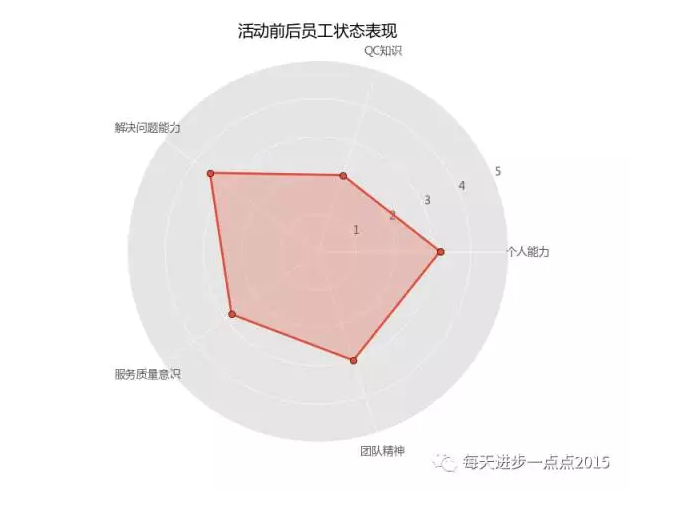
非常简单吧,一张雷达图就这么造出来了。其思想也非常简单,即先把常见的二维坐标变换成极坐标,然后在极坐标的基础上绘制折线图,如果需要填充颜色的话就是要fill方法。一般而言这样的雷达图没有什么意义,因为我们用雷达图通常是要实现多个对象的对比,所以,该如何绘制多条线的雷达图呢?可以参考下面的代码:
# 导入第三方模块
import numpy as np
import matplotlib.pyplot as plt
# 中文和负号的正常显示
plt.rcParams['font.sans-serif'] = 'Microsoft YaHei'
plt.rcParams['axes.unicode_minus'] = False
# 使用ggplot的绘图风格
plt.style.use('ggplot')
# 构造数据
values = [3.2,2.1,3.5,2.8,3]
values2 = [4,4.1,4.5,4,4.1]
feature = ['个人能力','QC知识','解决问题能力','服务质量意识','团队精神']
N = len(values)
# 设置雷达图的角度,用于平分切开一个圆面
angles=np.linspace(0, 2*np.pi, N, endpoint=False)
# 为了使雷达图一圈封闭起来,需要下面的步骤
values=np.concatenate((values,[values[0]]))
values2=np.concatenate((values2,[values2[0]]))
angles=np.concatenate((angles,[angles[0]]))
# 绘图
fig=plt.figure()
ax = fig.add_subplot(111, polar=True)
# 绘制折线图
ax.plot(angles, values, '', linewidth=2, label = '活动前')
# 填充颜色
ax.fill(angles, values, alpha=0.25)
# 绘制第二条折线图
ax.plot(angles, values2, '', linewidth=2, label = '活动后')
ax.fill(angles, values2, alpha=0.25)
# 添加每个特征的标签
ax.set_thetagrids(angles * 180/np.pi, feature)
# 设置雷达图的范围
ax.set_ylim(0,5)
# 添加标题
plt.title('活动前后员工状态表现')
# 添加网格线
ax.grid(True)
# 设置图例
plt.legend(loc = 'best')
# 显示图形
plt.show()
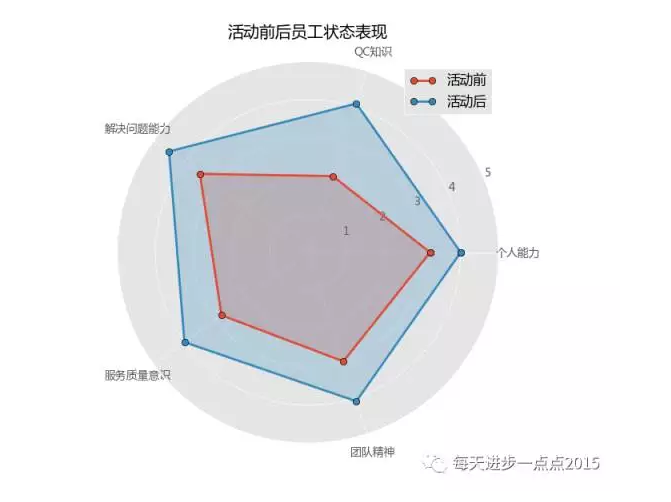
发现了吧,如果要绘制多个对象的雷达图,只需多执行几个绘制折线图的语句即可。总体来说,这张图绘制的还算可以,但总是觉得有点拥挤,不自在。其实在matplotlib官网中,也提供了绘制雷达图的API,只不过代码量非常大,感兴趣的话,可以前去查看(http://matplotlib.org/gallery/api/radar_chart.html#sphx-glr-gallery-api-radar-chart-py)。
虽然matplotlib模块没有封装好的雷达图命令,但pygal模块则提供了更加简单的雷达图函数,我们也尝试着借助这个模块实现雷达图的绘制。
# 导入第三方模块
import pygal
# 调用Radar这个类,并设置雷达图的填充,及数据范围
radar_chart = pygal.Radar(fill = True, range=(0,5))
# 添加雷达图的标题
radar_chart.title = '活动前后员工状态表现'
# 添加雷达图各顶点的含义
radar_chart.x_labels = ['个人能力','QC知识','解决问题能力','服务质量意识','团队精神']
# 绘制两条雷达图区域
radar_chart.add('活动前', [3.2,2.1,3.5,2.8,3])
radar_chart.add('活动后', [4,4.1,4.5,4,4.1])
# 保存图像
radar_chart.render_to_file('radar_chart.svg')

结语
OK,关于雷达图的绘制,我们就分享到这里,但需要注意的是,雷达图中的各个对象在不同指标上要保持同样的量纲。如果你有问题,欢迎在公众号的留言区域表达你的疑问。同时,也欢迎各位朋友继续转发与分享文中的内容,让跟多的人学习和操作。最后,本文相关的Python脚本和PDF版本已存放到百度云盘,可以通过下面的链接获取:
链接: https://pan.baidu.com/s/1bpxZOhL 密码: 1btu
每天进步一点点2015
学习与分享,取长补短,关注小号!